苹果 macOS 使用 Shadowsocks 设置教程

第一步 安装 ShadowsocksX-NG
在安装之前,请始终确保您的系统满足最低系统要求。
您需要具备 MacOS 10.11 或更高版本才能运行 ShadowsocksX-NG。
如果您的操作系统版本较旧, 则请先升级到 MacOS 10.11 或更高版本。
按照下面的说明在 MacOS 上下载并安装 ShadowsocksX-NG。
1. 下载客户端
【 ShadowsocksX-NG 下载】
【 Sourceforge 备用下载 】
2. 安装客户端
双击解压 ShadowsocksX-NG.x.x.x.zip , 获取 ShadowsocksX-NG。
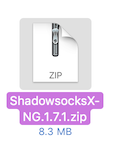
安装客户端
将 “ShadowsocksX-NG” 拖移到 “访达”里面的 “应用程序”。
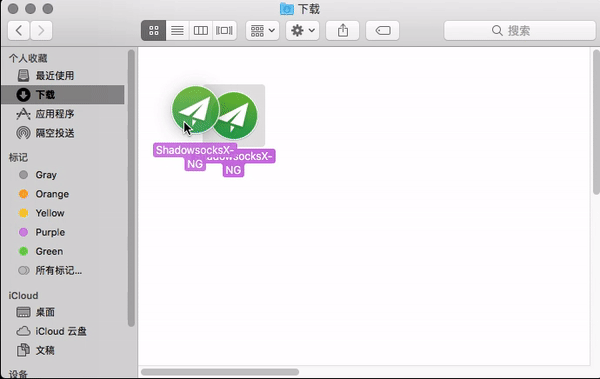
"ShadowsocksX-NG" 移动到 "访达" 里面的 "应用程序"
在 “应用程序” 中双击 “ShadowsocksX-NG” > 选择 “打开”。

选择打开
第二步 获取 Shadowsocks 账号信息
详见:SS/ShadowsocksR 服务器节点 点击获取
第三步 配置 Shadowsocks 账号
在您的电脑上, 执行下列操作:
点击屏幕顶部菜单栏的 menu_icon_disabled > “服务器” > “服务器设置”。
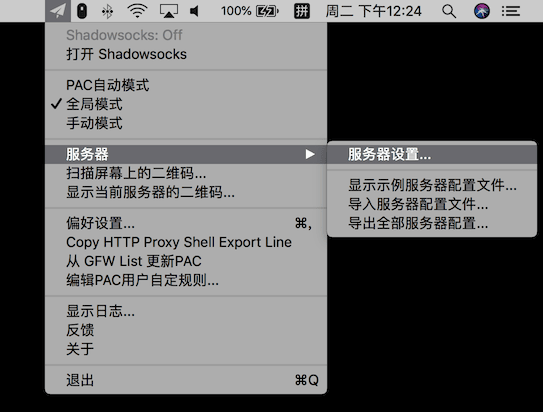
点击屏幕最上方菜单栏
点击窗口上的 “+” > 填写 “地址” > 填写 “服务端口” > 选择 ”加密方法”。
填写 “密码“ > 填写”备注” 为可选项。
点击 “打开Shadowsocks” 。
当显示 Shadowsocks: On时,表示系统代理已经打开。服务器设置,打开ss
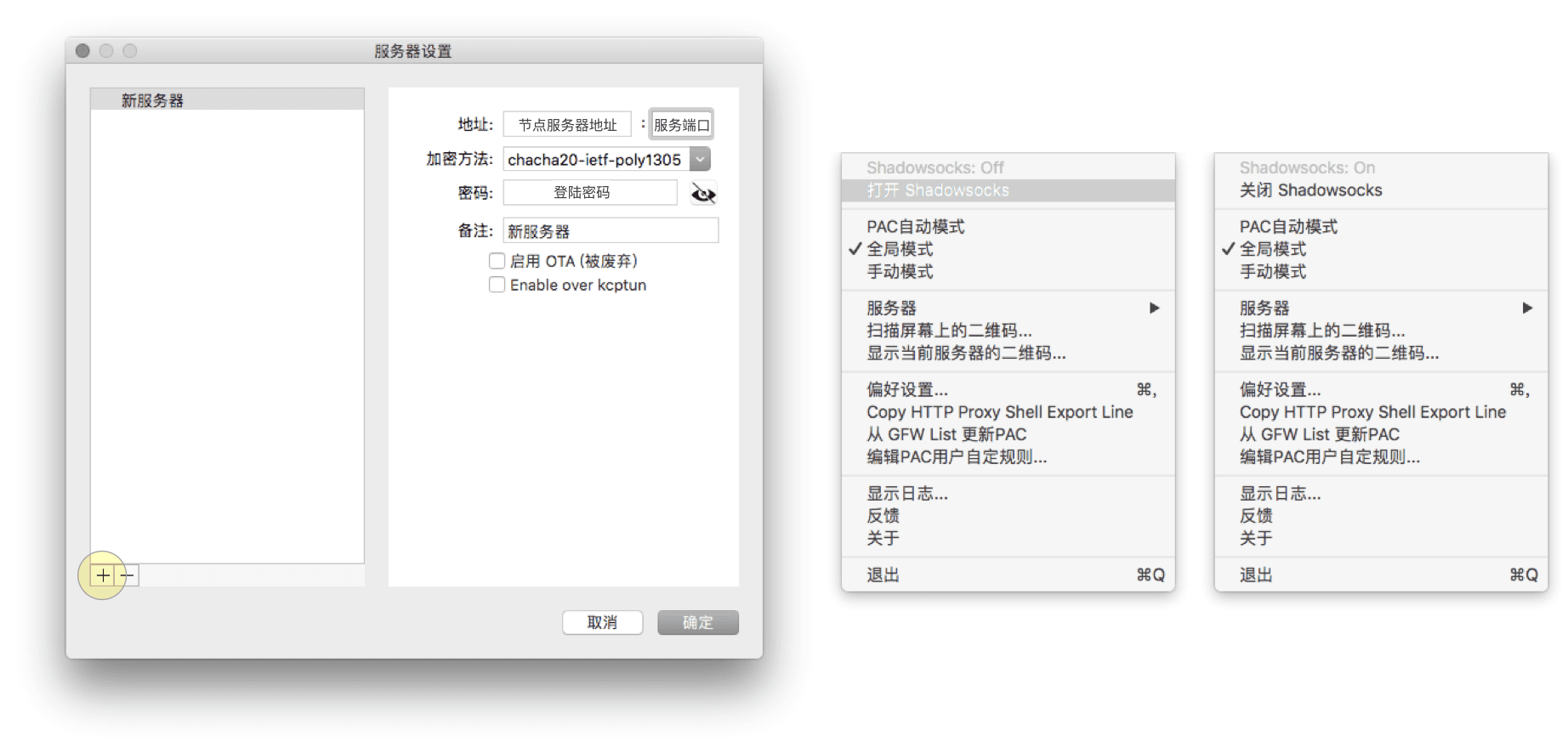
可以通过二维码方式单独增加节点, 在您的电脑上, 执行下列操作:
此二维码同样适用于其他客户端。
点击屏幕顶部菜单栏的 menu_icon_disabled > “扫描屏幕上的二维码” > 当看到 “已添加新的Shadowsocks服务器”,代表添加成功。
点击 “打开Shadowsocks” 。
当显示 Shadowsocks: On时,表示系统代理已经打开。
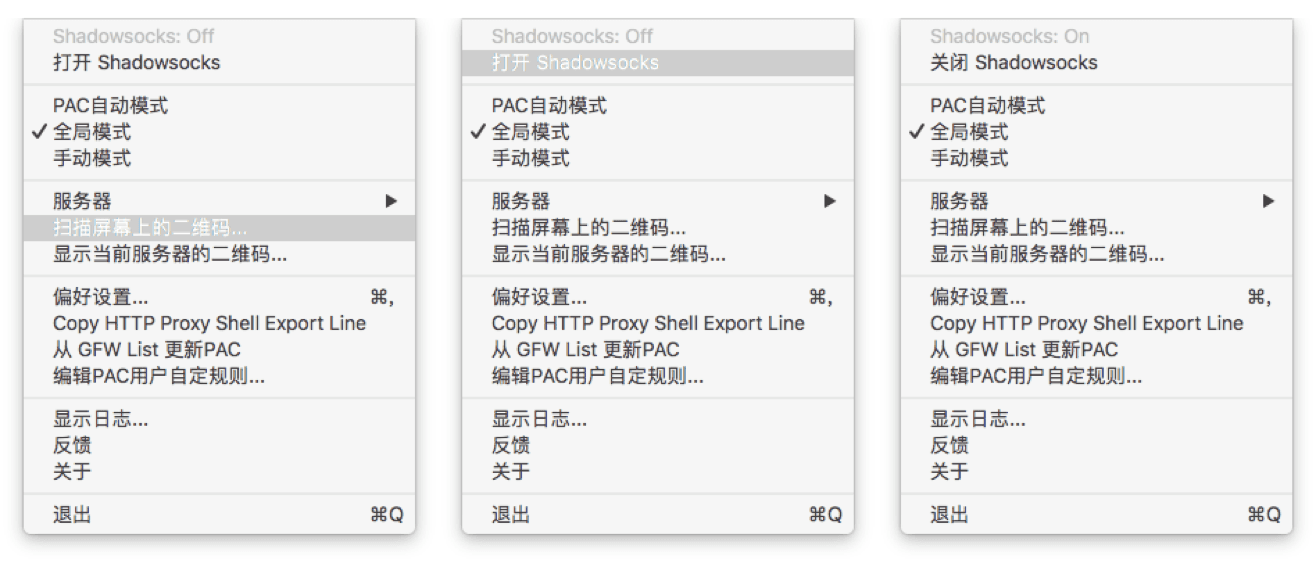
配置系统代理模式
点击屏幕右上方菜单栏的 menu_icon_disabled > “PAC自动模式”。
pac设置
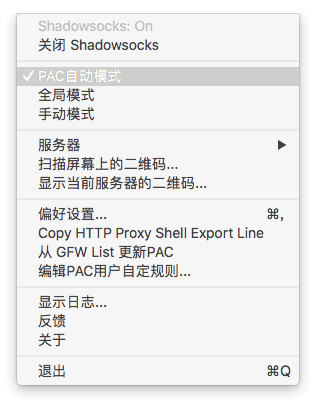
其他macOS 使用 Shadowsocks 设置
PAC 模式 表示可以实现自动代理, 及本来可以访问的网站不会经过代理,推荐日常使用。
全局模式 表示计算机内大多数流量都会经过代理, 不推荐日常使用。
本文来自管理员投稿,不代表SPVPN立场,如若转载,请注明出处:https://www.spvpn.com/vpn/14.html
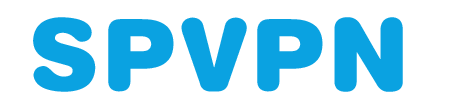
 微信扫一扫
微信扫一扫  支付宝扫一扫
支付宝扫一扫
发表回复
评论列表(0条)